您现在的位置是:主页 > news > 南山网站建设公/百度官网首页
南山网站建设公/百度官网首页
![]() admin2025/5/10 19:51:06【news】
admin2025/5/10 19:51:06【news】
简介南山网站建设公,百度官网首页,公众号开发渠道二维码怎么做,物流公司网站模版打开虚拟机!我们对虚拟机进行设置,这里我们选择自定义(高级)虚拟机硬件兼容性---默认的就可以,因为低版本的不兼容新硬件的和新系统安装来源我们选择“稍后安装操作系统”现在我们来选择需要安装的操作系统和版本&…
南山网站建设公,百度官网首页,公众号开发渠道二维码怎么做,物流公司网站模版打开虚拟机!我们对虚拟机进行设置,这里我们选择自定义(高级)虚拟机硬件兼容性---默认的就可以,因为低版本的不兼容新硬件的和新系统安装来源我们选择“稍后安装操作系统”现在我们来选择需要安装的操作系统和版本&…
打开虚拟机!我们对虚拟机进行设置,这里我们选择自定义(高级)
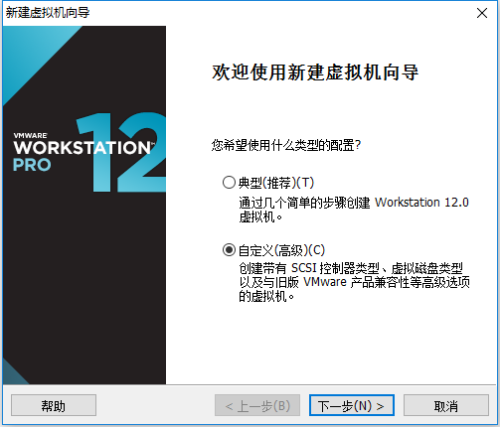
虚拟机硬件兼容性---默认的就可以,因为低版本的不兼容新硬件的和新系统
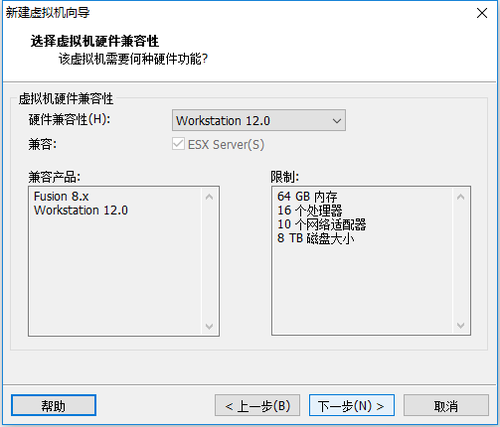
安装来源我们选择“稍后安装操作系统”
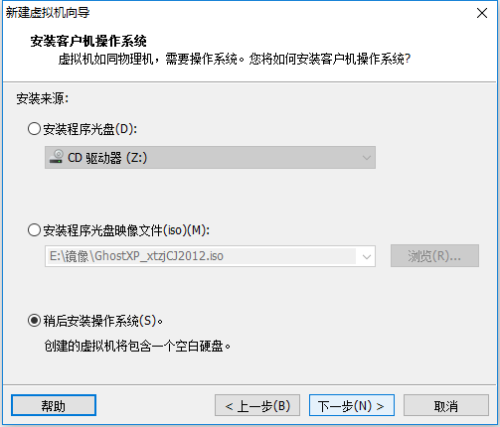
现在我们来选择需要安装的操作系统和版本(我以windows为例 版本:需要安装什么版本的就选择什么版本的)
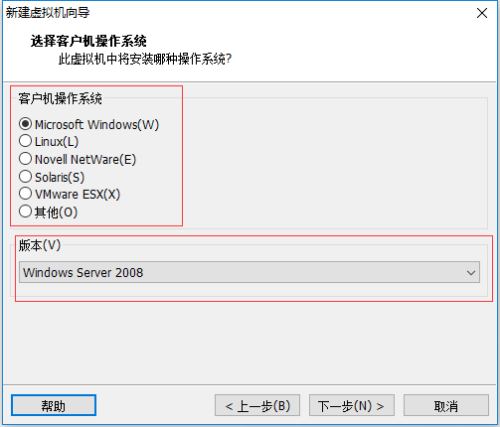 、
、设置虚拟机的名称和安装路径(安装路径尽量不要放在C盘)
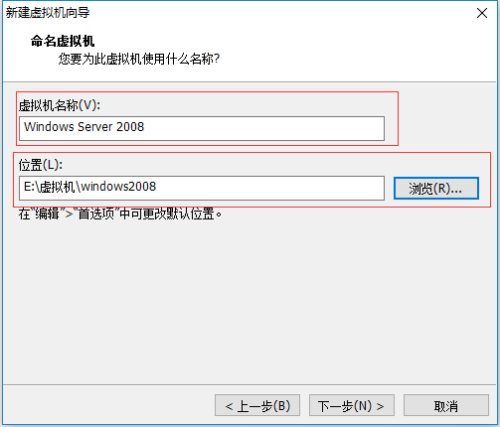
处理器的配置(默认就可以)
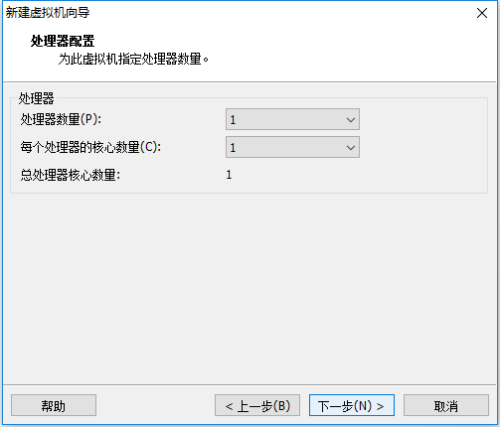
设置虚拟机的内存(一般按推荐就可以 记得不要超出你电脑的内存!会很卡的)
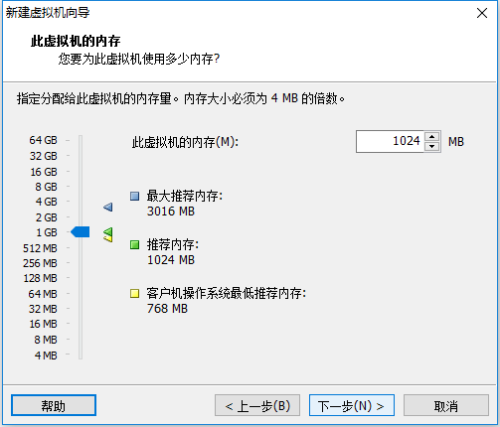
设置网络类型(根据自己的需要选择 后期也可以更改的)
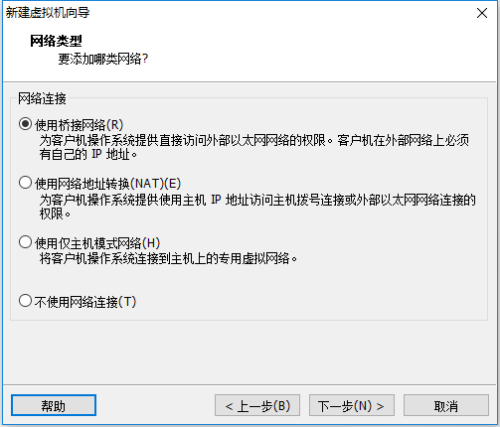
I/O控制(默认)直接下一步
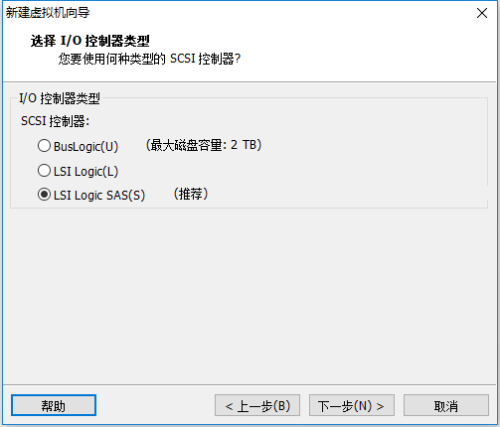
磁盘类型(按推荐的来)直接下一步
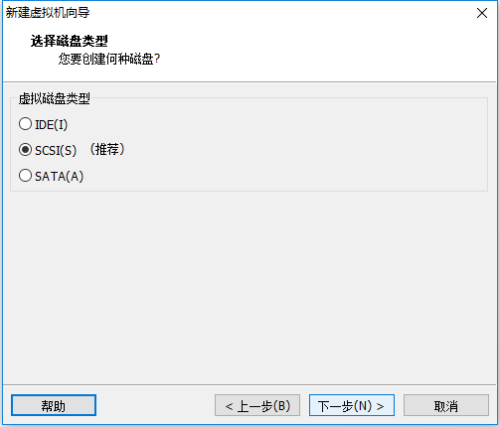
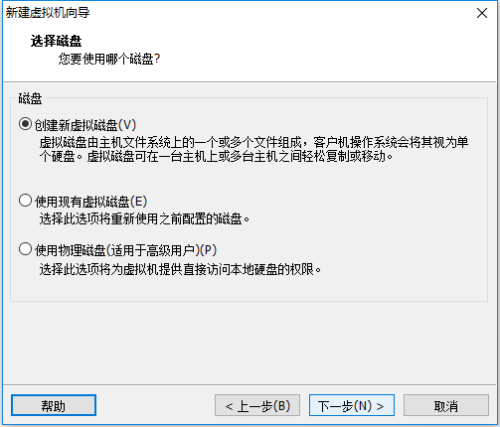
设定磁盘容量(一般来说推荐的就够用 不过这个设置不影响自己电脑的磁盘 他属于用多少占多少)
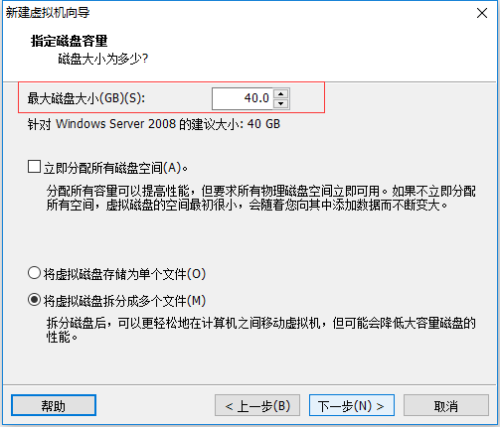
剩下的就默认点下一步 即可
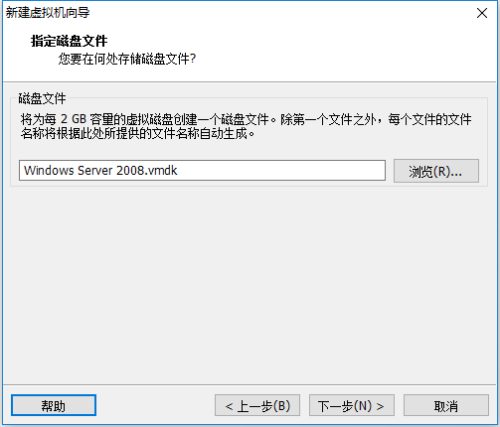
点击完成 虚拟机就创建好了
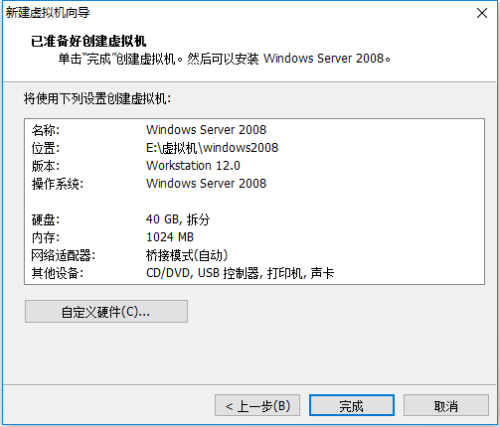
转载于:https://blog.51cto.com/12343491/1918503








